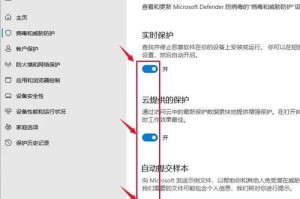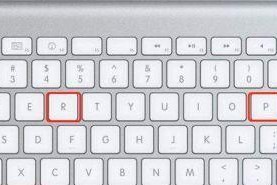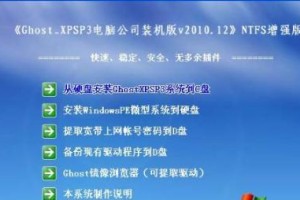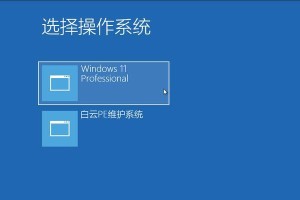随着技术的不断发展,越来越多的用户选择使用U盘来安装操作系统,这种方式方便快捷。本文将为大家提供一份以戴尔U盘安装系统的教程,通过简单易行的步骤指南,帮助你快速完成系统安装。
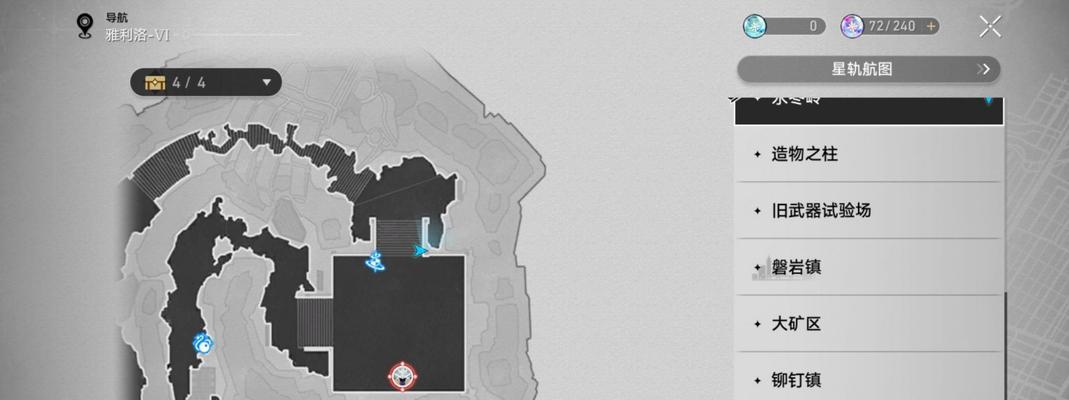
1.选购合适的U盘

在安装系统之前,首先需要选购一款合适的U盘。关键点是容量要足够大(推荐16GB或以上),且读写速度较快。
2.下载操作系统镜像文件
在安装系统之前,需要先下载相应的操作系统镜像文件。可以从官方网站或其他可信渠道获取合法、稳定的镜像文件。

3.制作启动U盘
使用戴尔U盘制作工具(如DellOSRecoveryTool)将下载好的操作系统镜像文件写入U盘,制作成启动盘。
4.设置电脑启动项
将制作好的启动U盘插入戴尔电脑的USB接口,然后重启电脑。进入BIOS设置界面,将启动项调整为U盘优先。
5.进入系统安装界面
重启电脑后,按照提示进入系统安装界面。选择相应的语言、时区和键盘布局等设置,然后点击“下一步”继续。
6.授权许可协议
阅读并同意操作系统的许可协议,然后点击“下一步”进行下一步安装。
7.选择安装类型
在安装类型界面上,选择“自定义”(高级)选项,以便对分区和磁盘进行更精细的设置。
8.创建分区
在分区界面上,选择需要安装系统的磁盘,点击“新建”按钮来创建主分区和系统保留分区。
9.格式化磁盘
对刚刚创建的分区进行格式化,以便后续的系统安装。
10.安装系统文件
选择新创建的分区作为系统安装目标,点击“下一步”开始安装系统文件。这个过程可能需要一些时间,请耐心等待。
11.系统设置
在系统安装完毕后,根据个人喜好设置计算机名称、密码等信息。
12.更新驱动程序
完成系统安装后,可以使用戴尔官方网站或驱动助手等工具,更新电脑的驱动程序,以确保电脑正常运行。
13.安装常用软件
在系统安装完毕后,安装一些常用的软件,如浏览器、办公套件、杀毒软件等。
14.还原个人文件和设置
如果你有备份好的个人文件和设置,可以在系统安装完毕后进行还原,以便恢复到之前的配置。
15.完成安装
安装系统的所有步骤完成后,重新启动电脑,系统将正常运行。这时你可以享受全新系统带来的高效和愉悦了。
通过本文所介绍的步骤指南,使用戴尔U盘安装系统变得简单易行。只需选购合适的U盘,下载操作系统镜像文件,制作启动U盘,然后按照提示进行系统安装。在完成安装后,还可以进行驱动程序更新、软件安装和个人文件还原等操作,以便更好地使用新系统。希望这份教程能够帮助到你。